Any Video Converter Pro是一款功能全面的视频转换工具,在视频/蓝光光盘/ DVD转换和视频编辑方面表现卓越,还能够从在线视频共享网站下载视频并将视频刻录到DVD。易于使用的界面,快速的转换速度,加载的有用功能都集成在一起。那么Any Video Converter Pro怎么用呢?下面小编为大家带来Any Video Converter使用教程,感兴趣的朋友快跟着小编一起来看看吧!
1.如何将视频转换为其他视频格式?
步骤1.单击“ 添加视频 ”按钮添加您要转换的视频文件。
步骤2.从下拉列表中选择输出视频格式。
步骤3.单击“ 立即转换 ”按钮开始转换。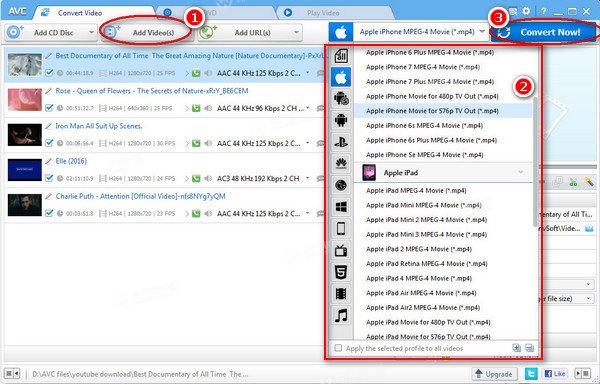
2.如何自定义视频?
您可以手动输入所需的视频大小和比特率。但是不同的输出格式有不同的限制。例如,Apple产品和Android产品的输出格式列表不允许您手动设置视频大小。
步骤1.单击“ 添加视频 ”按钮以添加要转换的媒体文件。
步骤2.从下拉列表中选择输出视频格式。以普通视频格式>自定义AVI电影(* .avi)格式为例。
步骤3.单击预览窗口下的视频选项,您将找到视频大小和视频比特率。
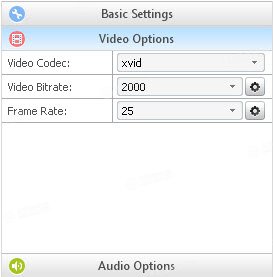
3.如何翻录DVD电影?
步骤1.单击“ 添加DVD ”按钮添加DVD / DVD文件夹/ DVD ISO文件。
步骤2.从下拉列表中选择某种输出格式。
步骤3.单击“ 立即转换 ”按钮开始转换。
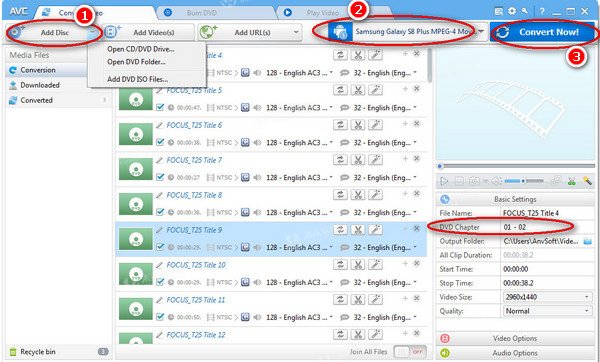 请注意:
请注意:
1.如果您的DVD电影包含多个音轨/字幕,您可以从程序的主面板中自由选择所需的音轨/字幕。
2.在预览窗口字段下,展开基本设置,您可以手动指定要翻录和转换的章节,例如,04 - 08或20 - 20。
4.如何下载在线视频?
1.点击“添加网址”按钮,然后将YouTube网址粘贴到弹出框中。
2.单击开始下载!按钮,选择视频下载格式并开始下载。
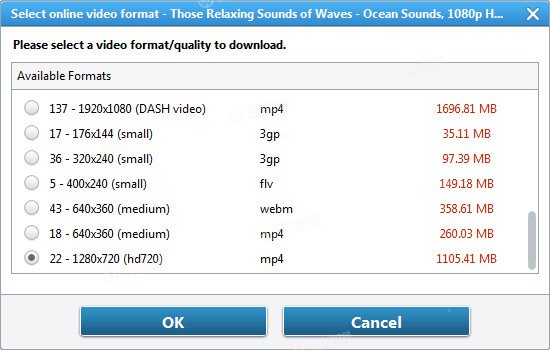 请注意:您需要找到YouTube视频网址。请点击YouTube视频下的分享按钮,然后在标签页上复制网址。您也可以右键单击视频窗口,然后单击“ 复制视频URL ”以获取URL。
请注意:您需要找到YouTube视频网址。请点击YouTube视频下的分享按钮,然后在标签页上复制网址。您也可以右键单击视频窗口,然后单击“ 复制视频URL ”以获取URL。
以上就是小编为大家带来的”Any Video Converter Pro怎么用?Any Video Converter使用教程“的全部内容,希望对大家有所帮助!







